Sådan løses problemet med batteridrænning på iOS 15 / iPadOS 15 Beta?
Miscellanea / / August 04, 2021
Ligesom hvert år har Apple frigivet iOS 15 Beta og iPadOS 15 Beta for dets kvalificerede enheder på WWDC 2021. Begge betaversionerne kører i øjeblikket på den første build af udviklereksempel på tidspunktet for denne artikels skrivning. Det er dog unødvendigt at sige, at de tidlige beta-builds kun er beregnet til early adopters og udviklere på grund af stabilitetsproblemer og bugs. Nå, det er derfor brugerne får det Problem med batteridrænning på iOS 15 / iPadOS 15 Beta.
Uanset hvilket operativsystem du bruger, eller hvilket mærke der skubber firmwareopdateringen, hvis buildet er i sin tidlige fase og kommer under udvikleren eksempel på lineup, så er det altid en god ide ikke at bruge disse builds på dine primære enheder som en daglig driver, medmindre du er en nørdebruger eller en tidlig beta testeren. Som sædvanlig er de nyligt frigivne iOS 15 Beta- og iPadOS 15 Beta-builds tilbøjelige til flere fejl og problemer.
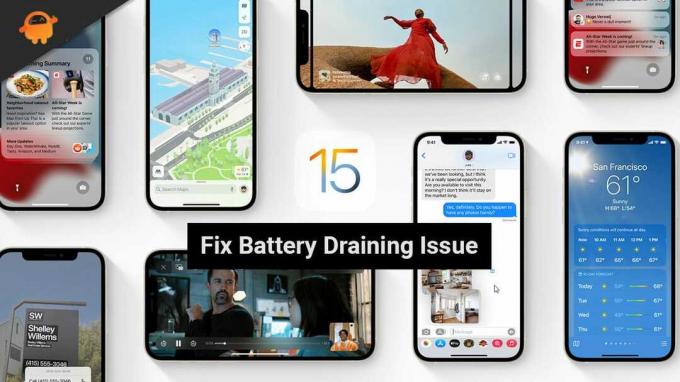
Sideindhold
-
Sådan løses problemet med batteridrænning på iOS 15 / iPadOS 15 Beta?
- 1. Genstart din iPhone
- 2. Installer den nyeste iOS 15 Beta
- 3. Tjek dine apps
- 4. Nulstil alle indstillinger
- 5. Nedgradering til iOS 14 Stabil
- 6. Køb en batterikasse eller batteribank
Sådan løses problemet med batteridrænning på iOS 15 / iPadOS 15 Beta?
Fra dårlig batterilevetid til usædvanlige problemer med batteridrænning til appnedbrud til andre fejl, alt hvad du kan finde i den tidlige beta bygger på iOS, iPadOS eller andre operativsystemer. I mellemtiden er det overdrevne batteridrænningsproblem på iOS 15 Beta og iPadOS 15 Beta en smerte for brugerne, som vi slet ikke kan nægte.
Det er klart, at du bliver nødt til at oplade din enhed flere gange på en hel dag, og det vil også påvirke din brugeroplevelse. Derudover er det værd at nævne, at unødvendige batteridrænningsproblemer også fører til din enheds batterilevetid (helbred) overhovedet til en alvorlig tilstand. Det betyder, at batteriet på din iPhone eller iPad bliver meget hurtigt.
Så du skal muligvis udskifte batteriet inden for et par år, selvom du ikke bruger det for meget. Ja! Det er virkelig trist fra en brugers synspunkt i slutningen af dagen. Der er et par mulige løsninger nævnt nedenfor, som du kan prøve at løse dette batteridrænningsproblem op til en vis grad, hvis du stadig vil bruge beta-build. Så lad os se hurtigt på det.
1. Genstart din iPhone
Hvis du i tilfælde af det antager, at enhedens batteri ikke kører godt efter installation af iOS 15 beta og har alvorlige dræningsproblemer, skal du sørge for at genstarte din iPhone. Selvom nogle af brugerne muligvis ikke finder dette trick nyttigt, anbefales det at prøve det en gang. En hurtig genstart kan straks løse flere systemcache- eller fejlproblemer.
2. Installer den nyeste iOS 15 Beta
Apple frigiver dybest set softwareopdateringer eller programrettelser ret ofte. Selvom du muligvis ikke finder ud af, at det specifikke batteridrænningsproblem er løst i opdateringsskiftelisten til iOS eller iPadOS, forbedring af systemets ydeevne og stabilitet kan også reducere det alvorlige batteridrænningsproblem op til nogle grad.
Så hvis du i tilfælde af at du bruger den indledende beta-version af iOS 15 og ikke har opdateret firmwaren i et stykke tid, bør du overveje at gøre det, inden du kommer til en konklusion.
3. Tjek dine apps
For det meste kan tredjepartsapplikationer på din iPhone eller iPad udløse sådanne problemer. Nu kan det også være muligt på grund af inkompatibilitetsproblemer med applikationsversionerne og software-betaversionen. Så der er en større chance for, at nogle af dine tredjepartsapps bruger nok batterisaft i baggrunden, selv ikke i brug.
Annoncer
I dette scenario kan du gå til Indstillinger app> Tryk på Batteri > Rul lidt ned, så ser du det Batteribrug efter app > Her kan du se alle de apps, der kører i baggrunden med aktivitetsoplysninger, og hvor meget de har brugt batterisaften.

Sørg for at slukke dem et stykke tid eller afinstallere dem, hvis det ikke er nødvendigt så meget for i det mindste at forhindre, at batteriet drænes.
Annoncer
Endelig skal du genstarte din enhed for at ændre effekter med det samme. Hvis denne metode ikke fungerer for dig, kan du prøve at følge den næste metode.
4. Nulstil alle indstillinger
Hvis du nu er sikker på, at tredjepartsapps kører fint og ikke har noget problem, kan du prøve at udføre nulstillingen til alle indstillinger på dit håndsæt.
Husk, at udførelse af dette trin kan tvinge din enhed til at glemme de gemte Wi-Fi-netværk, Bluetooth-parring osv. Så sørg for at notere sådanne oplysninger, hvis du ikke kan huske det. Nu kan du følge nedenstående trin for at nulstille din iPhones indstillinger.
- Trykke på Indstillinger > Gå til Generel.
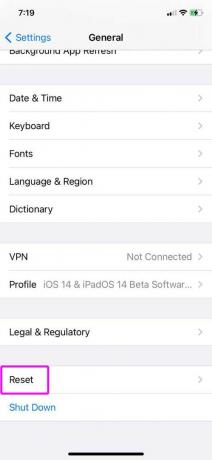
- Rul ned og vælg Nulstil > Tryk på Nulstil alle indstillinger.
- Indtast nu enhedens adgangskode (hvis nogen)> Bekræft processen.
- Vent på, at processen er afsluttet.
- Når du er færdig, skal du sørge for at genstarte din iPhone eller iPad.
- Endelig skal du oprette forbindelse til dine Wi-Fi- og Bluetooth-forbindelser igen.
5. Nedgradering til iOS 14 Stabil
Det er bedre at altid være i den officielle offentlige stabile bygning for at få alle de færdige funktioner og forbedringer. Dette vil sikre systemets ydeevne, optimerede batteriforbrug, yderligere funktioner og en næsten fejlfri brugeroplevelse. Så hvis du nu ikke er interesseret i at bruge iOS 15 Beta build mere eller ikke kan lide det så meget, skal du bare nedgradere til iOS 14 stabil build.
På tidspunktet for skrivningen af denne artikel har Apple frigivet den officielle iOS 14.6 stabile build offentligt, hvilket bestemt er meget bedre end beta-builds i alle aspekter. Husk, at du ikke kan nedgradere til den ældre end iOS 14.6 stabil på grund af Apples politik.
Her har vi delt en detaljeret vejledning om, hvordan du gør det nedgrader din iOS / iPadOS-version let. Hvis du ikke ved, hvordan du gør det, skal du kontrollere linket.
6. Køb en batterikasse eller batteribank
Uanset hvad der er den egentlige strategi for Apple bag at tilskynde brugerne til at købe ekstra batterikasser til iPhone, er det absolut værd at betale pengene. Uanset om din iPhones batterisundhed bliver svag, eller du er en tung bruger, der ikke vil tilslutte opladeren to gange på en hel dag, er det virkelig nyttigt at bruge en batterikasse.
Derudover, hvis du ikke ønsker at tilføje noget ekstra vægt og omfangsrig fornemmelse til din iPhone på nogen måde, kan du køb altid en powerbank til din iPhone eller iPad, der også vil opfylde den anvendelige batterisaft krav.
Husk, at vi kun foreslår at købe en batterikasse eller en strømbank, hvis du har lavet gør dig opmærksom på at bruge iOS 15 / iPadOS 15 beta-build på din enhed uanset eventuelle fejl eller problemer.
Normalt finder du ud af et par populære og anbefalede batterikasser samt kompatible strømbanker til din iPhone og iPad via online e-handelsplatforme. Så tjek dem, gå til detaljerne, gennemgå dybdegående anmeldelser osv. Inden du køber dem.
Det er det, fyre. Vi antager, at denne guide var nyttig for dig. For yderligere spørgsmål, er du velkommen til at spørge i kommentaren nedenfor.



